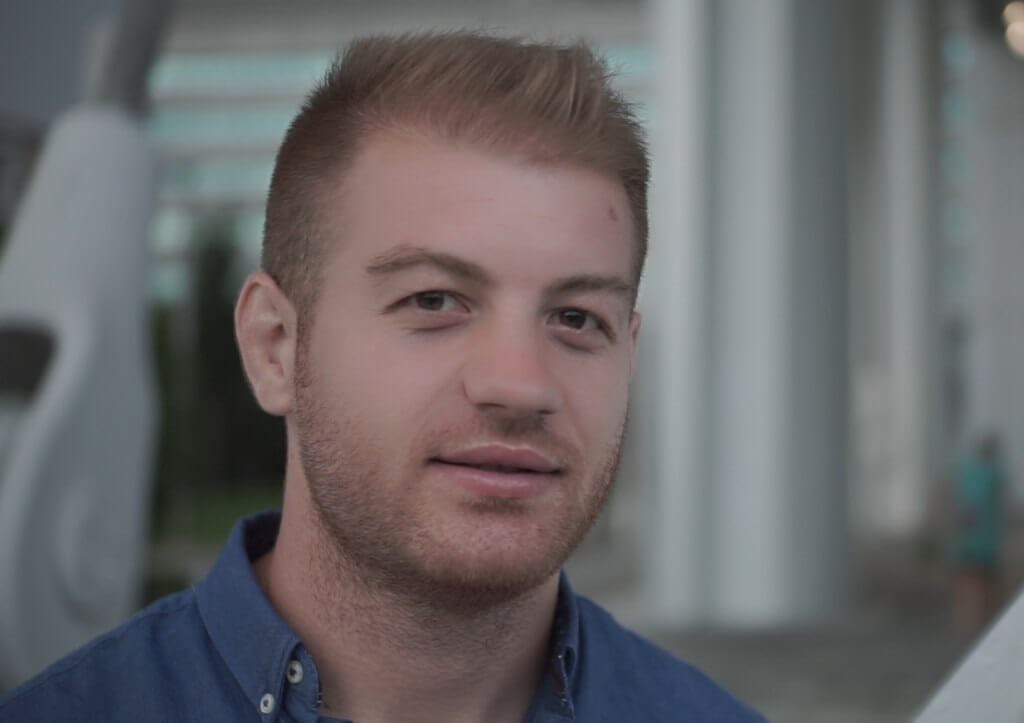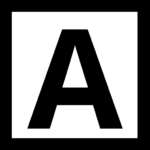Stai cercando un modo per come velocizzare WordPress e dare al tuo sito web un notevole incremento delle prestazioni? Se è così, questa è la guida che fa per te.
Viviamo in un mondo frenetico. Un sito web lento può avere un serio impatto su tutto, dal traffico alla frequenza di rimbalzo, alle conversioni e ai profitti.
D’altra parte, se il tuo sito web è velocissimo, sarai in grado di indirizzare più traffico, fornire una migliore esperienza utente e, in definitiva, guadagnare di più.
In questo tutorial passo passo, tratteremo le strategie più efficaci che puoi implementare oggi per velocizzare il tuo sito WordPress.
Perché la velocità del sito WordPress è importante
Se il tuo sito web è lento, stai perdendo traffico, coinvolgimento e entrate.
Ci sono un sacco di dati a supporto di questo.
- Pinterest ha aumentato il traffico di ricerca e le registrazioni del 15% quando ha ridotto il tempo di attesa degli utenti del 40%.
- La BBC ha scoperto di aver perso il 10% degli utenti per ogni secondo aggiuntivo impiegato dal sito per caricarsi.
- Amazon ha calcolato che un rallentamento di un secondo della velocità di caricamento della pagina sarebbe costato loro 1,6 miliardi di dollari di vendite annuali.
Il punto qui è chiaro: quando si tratta di conversioni, ogni secondo conta.
Nel frattempo, Google utilizza la velocità della pagina come segnale di ranking per i risultati di ricerca sia desktop che mobile, il che significa che le prestazioni del sito sono una parte fondamentale della SEO.
Se vuoi indirizzare più traffico organico, aumentare le conversioni e guadagnare di più, aumentare la velocità del tuo sito dovrebbe essere una priorità assoluta.
Come testare la velocità del tuo sito?
Prima di adottare misure per aumentare le prestazioni del tuo sito, ti consigliamo di analizzare i tempi di caricamento attuali per stabilire una linea di base.
Ecco alcuni degli strumenti di test della velocità più popolari:
Assicurati di testare non solo la tua home page, ma anche altre aree ad alto traffico del tuo sito come post di blog, pagine di prodotti, ecc.
Nota: prima di essere “ossessionato da queste metriche”, sappi che probabilmente non otterrai mai un punteggio di velocità di pagina perfetto. Va bene. Tutto ciò che conta è che il tuo sito si carichi il più rapidamente possibile.
Quanto velocemente dovrebbe caricare il tuo sito web?
Ora che hai un’idea dei tempi di caricamento della tua pagina attuale, è importante avere un obiettivo a cui mirare.
Quindi quanto velocemente deve essere caricato il tuo sito?
Bene, più veloce è, meglio è.
Come regola generale, le tue pagine dovrebbero caricarsi in due secondi o meno.
Questa guida ti aiuterà a raggiungere questo obiettivo.
Scegli l’hosting giusto
L’hosting web è il singolo fattore più importante che influenza le prestazioni del tuo sito. Seriamente, se non scegli bene, il resto dei tuoi sforzi produrrà risultati mediocri nella migliore delle ipotesi.
Quello che vuoi è una società di hosting che dia la priorità alla velocità e ottimizzi il tuo ambiente server di conseguenza.
Leggi anche: I migliori hosting per WordPress
Hosting condiviso conveniente: Fastcomet
Fastcomet soddisfa tutti i criteri di un hosting veloce, motivo per cui è il mio consiglio di hosting WordPress preferito, soprattutto per coloro che hanno appena iniziato.
Ecco alcuni dei principali vantaggi di Fastcomet:
- Ottimizzato per la velocità 99,99% di tempo di attività
- Migrazione gratuita
- Certificato SSL gratuito
- Supporto 24 ore su 24, 7 giorni su 7
Host WordPress gestito come Siteground
Fondata nel 2004, SiteGround si è guadagnata la reputazione di una delle società di hosting più rispettate nel settore.
Ecco alcuni dei punti di forza di Siteground:
- Ottimizzato per la velocità, anche con traffico elevato
- Tempo di attività garantito del 99,9%
- Migrazione gratuita
- Certificato SSL gratuito
- Supporto 24 ore su 24, 7 giorni su 7
Abbandona il tuo tema WordPress lento
Il tuo tema WordPress è la spina dorsale del tuo sito, quindi naturalmente ha il potere di migliorare o distruggere le tue prestazioni.
Alcuni temi sono solo pasticci gonfi. Possono essere belli e dall’aspetto impressionante all’esterno, ma sotto il cofano sono un mucchio di caos mal codificato.
Quando un tema offre troppe funzionalità fantasiose, rallenterà il tuo sito. Queste funzionalità aggiungono codice al tuo sito che viene eseguito a ogni caricamento di pagina, anche se non le stai utilizzando!
Ecco il punto: quando si tratta di temi WordPress, meno funzionalità, più velocità.
Trova un tema che fa ciò di cui hai bisogno. Puoi sempre aggiungere funzionalità extra con i plugin, se necessario.
Ecco alcuni dei miei temi WordPress leggeri preferiti:
GeneratePress: un tema freemium popolare e personalizzabile creato per massimizzare la velocità senza sacrificare il design.
Astra: un altro tema freemium ottimizzato per la velocità che è molto facile da personalizzare, anche senza esperienza di programmazione.
Tieni sotto controllo i tuoi plugin
Come i temi, i plugin aggiungono codice al tuo sito che può rallentare le tue prestazioni.
Vai su Plugin > Plugin installati nella dashboard di WordPress e controlla i tuoi plug-in uno per uno.
Per ogni plugin, chiediti: ho davvero bisogno di questa funzionalità?
Se la risposta è no, cancellalo.
Ci sono molti consigli là fuori su quanti plugin dovresti usare sul tuo sito WordPress. Alcune persone dicono che non dovresti mai avere più di dieci plugin attivi; altri dicono che puoi averne fino a 25.
Questo consiglio, per quanto bene intenzionato, è fuorviante.
Non è il numero di plugin che conta. È l’impatto che hanno sulle prestazioni del tuo sito.
Alcuni plugin sono davvero snelli e non hanno praticamente alcun impatto sul tuo server, mentre altri consumano risorse ad ogni caricamento di pagina. Grande differenza.
Quindi, sebbene sia una buona idea ridurre al minimo il numero di plug-in attivi sul tuo sito, quello che consiglierei davvero è analizzare i tuoi plug-in per vedere esattamente come influiscono sui tempi di caricamento della pagina.
Questo dovrebbe darti un’idea di quali plugin stanno usando più della loro giusta quota di risorse.
Mantieni aggiornati i plugin e i temi WordPress
WordPress rilascia aggiornamenti regolarmente, così come la maggior parte degli sviluppatori di temi e plugin.
Questi aggiornamenti spesso contengono ottimizzazioni e correzioni di bug che accelereranno il tuo sito e miglioreranno la tua sicurezza.
Assicurati di installare gli aggiornamenti non appena diventano disponibili andando su Dashboard > Aggiornamenti in WordPress.
Puoi anche abilitare gli aggiornamenti automatici per semplificare questo processo.
Rendi la tua home page semplice
La tua home page è una delle parti più importanti del tuo sito, quindi deve essere caricata rapidamente.
Una homepage efficace è pulita e minimale. Aiuta i lettori a trovare il contenuto che stanno cercando, senza caricare migliaia di widget e funzionalità non necessarie nel processo. Tutta quella confusione in più rallenta il tuo sito e distrae i tuoi lettori.
Con questo in mente, diamo un’occhiata ad alcune semplici modifiche che puoi apportare per ottimizzare la tua home page.
Smetti di usare le slide
Non convertono bene, rendono più difficile per le persone leggere i tuoi contenuti effettivi e rallentano il tuo sito.
In quasi tutti gli scenari, è meglio utilizzare un’immagine statica con un singolo invito all’azione.
Mostra estratti invece di post completi
Per impostazione predefinita, WordPress mostra l’intero contenuto di ogni post sulla tua home page e sulle pagine di archivio.
Questo può rendere la tua home page assurdamente lunga, con molte immagini extra e rich media, il che porta a prestazioni più lente, per non parlare di una scarsa esperienza utente quando le persone devono scorrere all’infinito per individuare il tuo prossimo post.
Per risolvere questo problema, ti consiglio di mostrare gli estratti del post invece del contenuto completo del post. La maggior parte dei temi ti consente di attivare o disattivare questa impostazione nel personalizzatore del tema.
Cambia il tuo URL di accesso a WordPress
Quando gli hacker vogliono accedere al tuo sito WordPress, spesso tenteranno un attacco di forza bruta sulla tua pagina di accesso.
Questo è abbastanza semplice perché ogni sito WordPress ha lo stesso URL di accesso predefinito: /wp-login.php.
Oltre agli ovvi rischi per la sicurezza, un attacco di forza bruta può mettere a dura prova il tuo server, rallentando il tuo sito a passo d’uomo.
Un ottimo modo per mitigare questo è cambiare l’URL di accesso di WordPress con qualcosa di personalizzato.
Puoi farlo abbastanza facilmente con il plugin WPS Hide Login.
Disattiva Pingback
Per impostazione predefinita, WordPress accetta le notifiche di collegamento da altri blog sotto forma di pingback e trackback.
Ogni volta che un altro blog si collega a uno dei tuoi post, notifica il tuo sito e aggiorna i dati su quel particolare post.
Questo non porta davvero valore ai tuoi lettori e tassa inutilmente il tuo server.
Per disattivare questa funzione, vai su Impostazioni > Discussione e deseleziona la casella accanto a “Consenti notifiche di collegamento da altri blog (pingback e trackback) sui nuovi articoli”.
Usa un plug-in di memorizzazione nella cache per velocizzare il tuo sito
Il contenuto di WordPress è dinamico. Ogni volta che qualcuno visualizza il tuo sito, WordPress deve interrogare il tuo database per i dati richiesti, compilarlo insieme e creare la tua pagina al volo prima che l’utente possa vederla.
Questo processo può diventare piuttosto intenso, soprattutto quando più persone caricano il tuo sito contemporaneamente.
Puoi velocizzare le cose in modo significativo con un plugin di memorizzazione nella cache.
Dai un’occhiata ai migliori plugin per velocizzare wordpress.
Un plug-in di memorizzazione nella cache crea una copia statica delle tue pagine e la serve ai tuoi utenti, invece di interrogare il database e ricostruire le tue pagine ad ogni singola visita.
Ogni sito WordPress, grande o piccolo, dovrebbe avere un plugin di memorizzazione nella cache.
Il miglior plugin per la memorizzazione nella cache di WordPress: WP Rocket
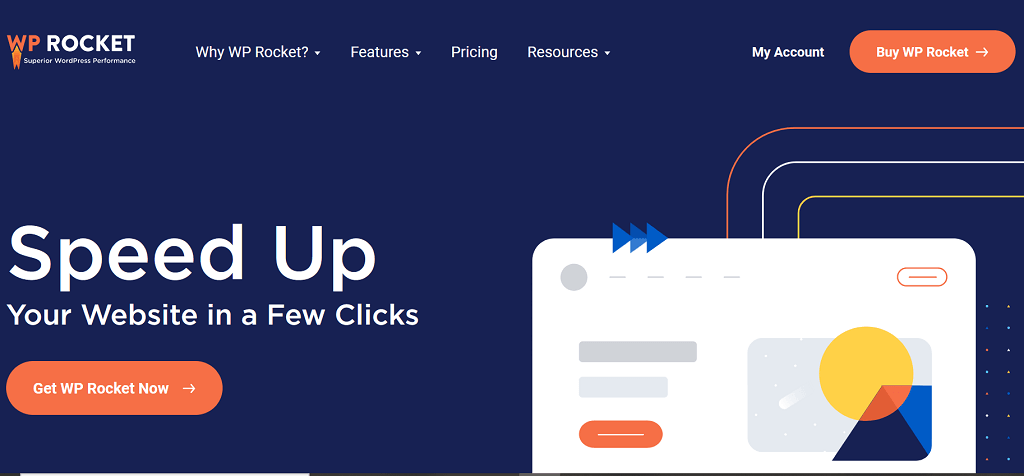
Il mio plugin di memorizzazione nella cache preferito è WP Rocket.
In realtà è molto più di un plugin di memorizzazione nella cache: è una soluzione all-in-one per accelerare WordPress e potenziare le prestazioni del tuo sito.
Ha tutte le funzionalità per le prestazioni di cui hai bisogno e bastano pochi clic per configurarlo.
Se preferisci non pagare per WP Rocket, W3 Total Cache è una solida alternativa.
W3 Total Cache offre un sacco di opzioni di configurazione, il che è utile perché ti consente di mettere a punto la tua configurazione, ma i principianti potrebbero trovarlo dificile da configurare.
Minimizza il tuo codice
Un altro ottimo modo per velocizzare WordPress è ridurre le dimensioni dei file CSS e JavaScript.
C’è molta spazzatura in questi file che il browser dell’utente non ha effettivamente bisogno di leggere o eseguire. Un buon esempio sono gli spazi bianchi: tabulazioni, spazi, interruzioni di riga e così via. Questa roba aumenta solo la dimensione dei tuoi file, aumentando così il tempo necessario per caricare il tuo sito.
Ti consiglio di minimizzare i tuoi file javascript e CSS per rimuovere tutta quella spazzatura.
Puoi farlo in WP Rocket in Impostazioni> WP Rocket> Ottimizzazione file:
Se preferisci non utilizzare WP Rocket, puoi farlo anche con il plugin gratuito Autoptimize.
Attenzione: queste impostazioni potrebbero non funzionare perfettamente per tutti i siti. Dopo averli abilitati, verifica la presenza di eventuali elementi visivi rotti sul tuo sito. Se noti problemi, puoi sempre disabilitarli.
Ottimizza le tue immagini
Le immagini sono una parte importante di qualsiasi sito Web, ma sono note per rallentare le prestazioni.
Fortunatamente, puoi prevenire ottimizzando correttamente le tue immagini. Puoi farlo manualmente o con un plugin.
Ottimizzazione manuale delle immagini
Prima di caricare immagini sul tuo sito, considera le dimensioni del file e come influenzeranno il tempo di caricamento della pagina.
Se un’immagine è troppo grande, potresti volerla ridimensionare alle dimensioni esatte che utilizzerai sul tuo sito.
Puoi anche fare la differenza scegliendo il formato file giusto.
I file non compressi (come PNG) sono di qualità superiore e mostrano più dettagli, ma la dimensione del file può essere piuttosto elevata. I file compressi (come JPEG) hanno una qualità leggermente inferiore, ma la dimensione del file è ridotta in modo significativo.
In genere, se un’immagine contiene molti colori diversi, JPEG è una buona scommessa. Se è un’immagine più semplice o se hai bisogno di usare la trasparenza, vai con PNG.
Ottimizzare le tue immagini con Imagify
Imagify, un plugin di WP Rocket, ottimizzerà le tue immagini. Offre inoltre tre livelli di compressione aggiuntiva:
Imagify è gratuito per ottimizzare 25 MB di immagini (circa 250 immagini) al mese. Se hai bisogno di più, ci sono aggiornamenti a pagamento a partire da $ 4,99 al mese.
Ottimizzare le tue immagini con Jetpack
Jetpack di WordPress.com offre una funzione di ottimizzazione delle immagini semplicissima e gratuita (!) che ospita le tue immagini sui loro server, riducendo il carico sul tuo sito e fornendo un caricamento più rapido delle immagini per i tuoi lettori.
Come Imagify, Jetpack ridimensiona anche le tue immagini alle dimensioni esatte che stai utilizzando per visualizzarle. Utilizza anche dimensioni 2x per i display Retina.
Dopo aver installato il plug-in Jetpack, vai su Jetpack > Impostazioni nella dashboard di WordPress. Quindi abilita Site Accelerator e attiva l’opzione “Accelerare i tempi di caricamento delle immagini”.
Immediatamente le tue immagini inizieranno a essere caricate dalla rete di distribuzione di contenuti ad alta velocità di WordPress.com, come per magia.
Se hai bisogno di disattivare la funzione, basta capovolgere di nuovo l’interruttore e tutto tornerà alla normalità. Jetpack in realtà non altera i tuoi file o gli URL delle immagini, quindi la disattivazione è indolore.
Usa il caricamento lento per i tuoi media
Se le tue pagine contengono molte immagini, video e contenuti multimediali, il tuo sito potrebbe trarre vantaggio dal caricamento lento.
Quando implementi il caricamento lento, le tue immagini e i tuoi video non verranno caricati tutti in una volta. Invece, ogni immagine/video verrà caricata individualmente mentre l’utente scorre la pagina verso il basso.
In altre parole, il browser carica solo i media attualmente visibili.
Puoi abilitare il caricamento lento in WP Rocket andando su Impostazioni> WP Rocket> Media nella dashboard di WordPress.
Se non utilizzi WP Rocket, gli sviluppatori hanno anche un plug-in autonomo (gratuito) per il caricamento lento: Lazy Load di WP Rocket.
Nota: il caricamento lento non è adatto a tutti i siti web. Alcune persone scelgono di non usarlo perché mentre può ridurre i tempi di caricamento della pagina iniziale, può potenzialmente aumentare il tempo di attesa percepito quando gli utenti notano che le immagini si stanno ancora caricando mentre scorrono. Ti consiglio di testarlo sul tuo sito individuale per vedere se migliora l’esperienza o meno.
Non caricare video nel tuo database
Lo streaming video è estremamente dispendioso in termini di risorse.
Tecnicamente, puoi caricare video direttamente su WordPress, ma non vorrai quasi mai farlo.
Carica invece i tuoi video su una piattaforma di terze parti come YouTube o Vimeo, quindi incorporali nel tuo sito. In questo modo, puoi comunque condividere contenuti video con il tuo pubblico, ma non ti costerà un sacco di larghezza di banda del server.
Puoi anche utilizzare la funzione di hosting video di Jetpack, disponibile per gli utenti su tutti i piani a pagamento. Dopo averlo abilitato, puoi caricare i video direttamente nei tuoi post e pagine e saranno ospitati da WordPress.com e consegnati ad alta velocità senza pubblicità o branding di sorta.
Utilizzare una CDN
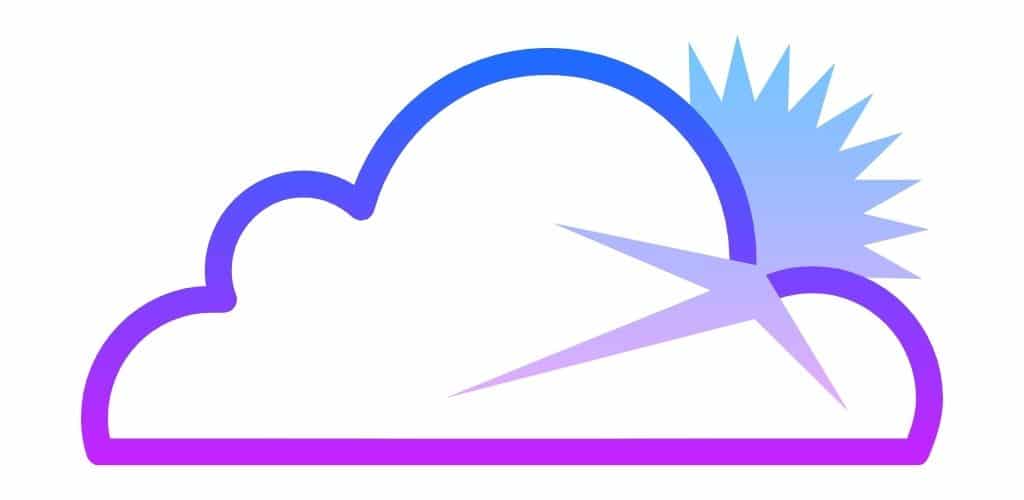
Un altro modo efficace per accelerare WordPress, in particolare per i tuoi visitatori internazionali, è utilizzare una rete di distribuzione di contenuti (CDN).
Un CDN memorizza copie statiche del tuo sito su molti server diversi in tutto il mondo.
Quindi, quando qualcuno visita il tuo sito, vengono serviti quei file statici da qualsiasi server geograficamente più vicino a loro.
Ciò si traduce in un’esperienza più rapida per tutti i tuoi visitatori perché la maggior parte del lavoro pesante viene svolto dal tuo CDN, piuttosto che dal tuo host web.
Il CDN che consiglio è Cloudflare.
Cloudflare è semplicissimo da configurare e offre una suite completa di funzionalità per migliorare le prestazioni e la sicurezza del tuo sito.
Ho detto che è completamente gratuito? (Offrono aggiornamenti a pagamento, ma il piano gratuito è più che sufficiente per la maggior parte dei siti.)
Spero che questa guida sia stata utile! Se hai domande sulle prestazioni del sito o su come velocizzare WordPress, lasciale nei commenti qui sotto!